查看内存,很简单,但是查看显存呢?用鲁大师、电脑管家、驱动精灵之类的第三方工具有点浪费资源,一不小心还会装上全家桶,那么我们要怎么查看显存呢?
根据网上搜集的信息,在Win10下查看显存的方法有三种。
1. 使用DirectX诊断工具
在实际测试中,这个方法最为高效和准确。操作方法是按 Win + R 打开运行对话框,输入 Dxdiag ,按回车打开诊断工具。
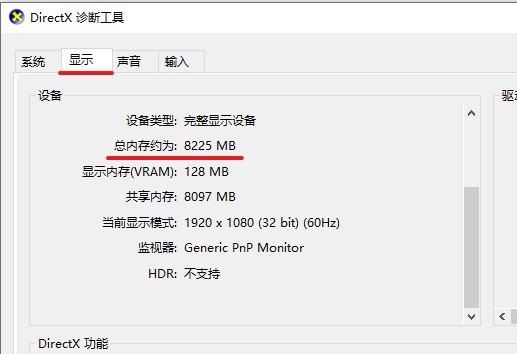
如上图所示,顶部切换到显示标签,如果有多个显卡,将会有 显示1、显示2……
在“设备”下方即可查看显存信息。
2. 查看系统信息
在实际测试中,用这个方法能够正常显示集显显存,但是独显显存数据错误,可能是系统出现了问题,读者可以自行尝试。
用小娜搜索“系统信息”并打开,展开 组件,点击 显示,右侧即可查看显存信息。
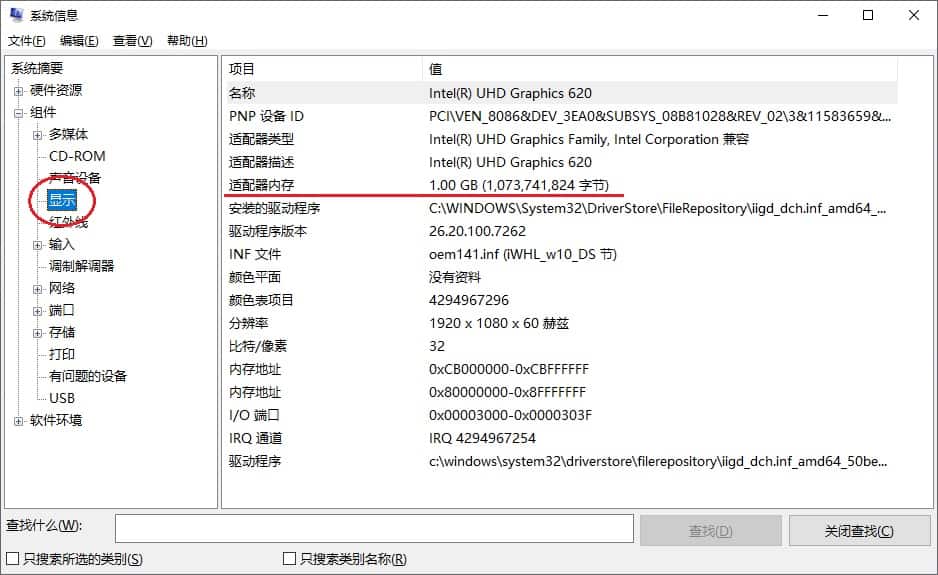
3. 查看显示适配器属性
测试时,该方法只能查看集显显存,因为只能查看当前使用的 GPU 的属性。假设是台式机,显示器直接连接独显,那么应该就能看到独显的显存了。
在桌面空白处右键点击,打开显示设置,下拉找到并点击“高级显示设置”。点击“显示器 1 的显示适配器属性”:
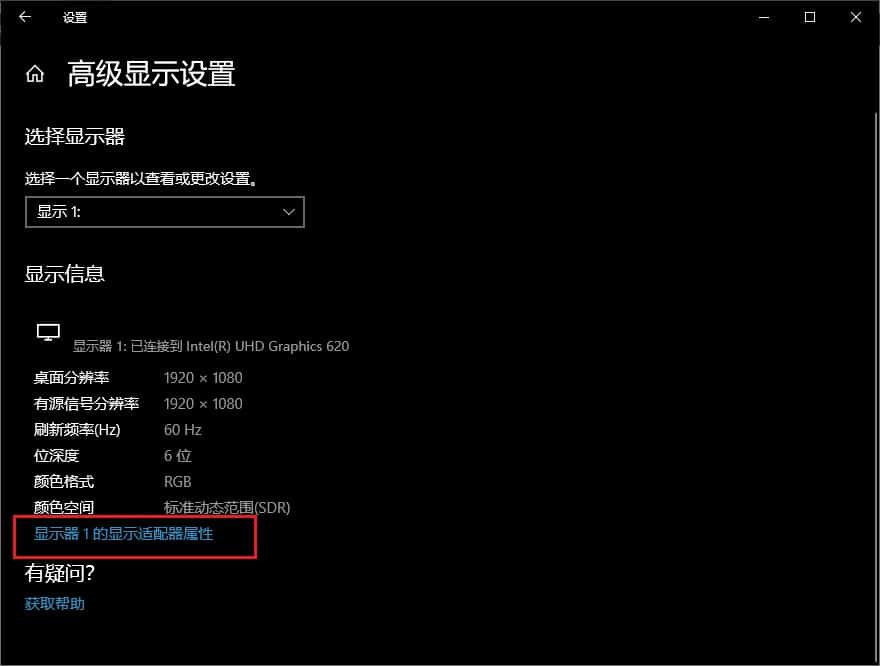
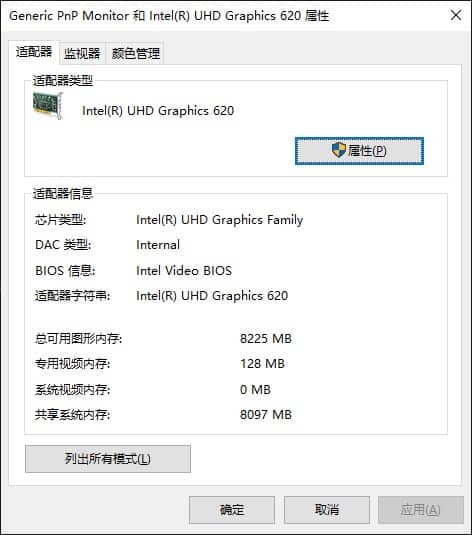
在属性中即可查看显存信息。因为双显卡笔记本多数都会自动切换显卡,而在无需显卡密集运算的程序中,默认使用的是集显,所以用这个方法一般只能看到集显信息。
以上是我搜集到的免工具查看显存的方法,如果你有更好的方法,还请留言分享!









